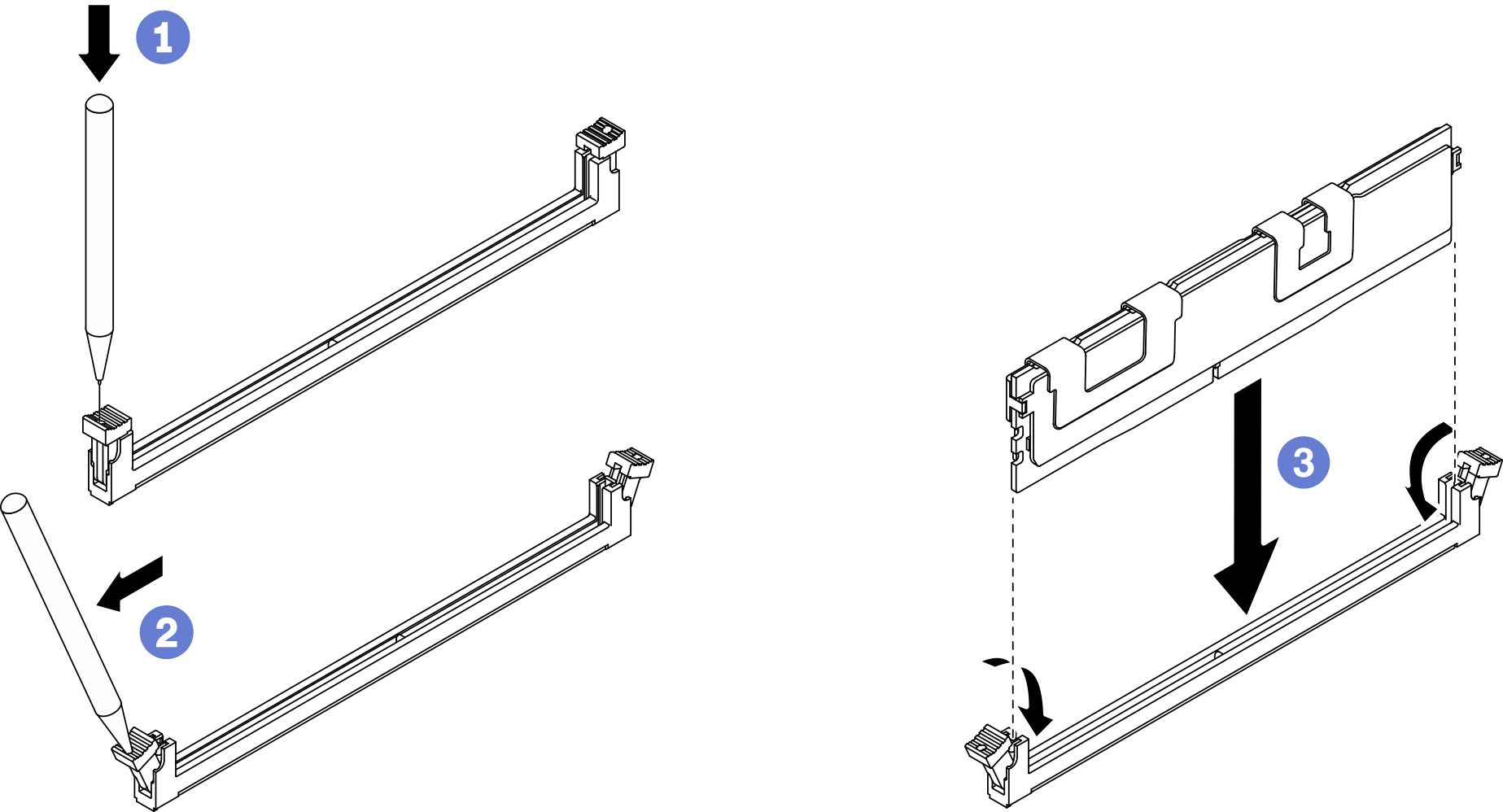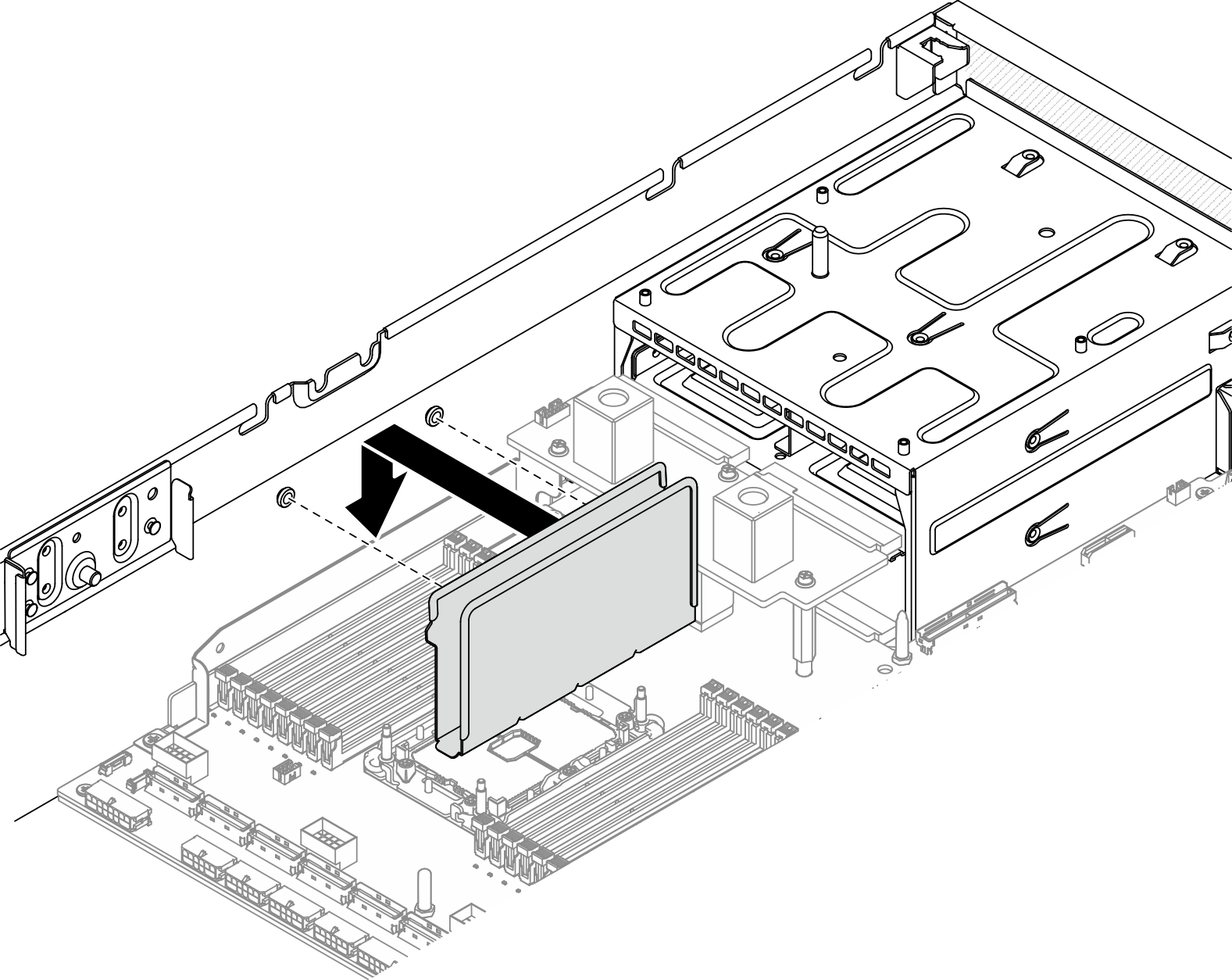メモリー・モジュールの取り付け
このセクションの手順に従って、メモリー・モジュールを取り付けます。
このタスクについて
メモリーの構成およびセットアップについて詳しくは、メモリー・モジュールの取り付けの規則および順序を参照してください。安全に作業を行うために、取り付けのガイドラインおよび安全検査のチェックリストをお読みください。
セットアップ・ガイドのメモリー・モジュールの取り付けの規則および順序
- メモリー・モジュールは静電気放電の影響を受けやすく、特別な取り扱いが必要です。静電気の影響を受けやすいデバイスの取り扱いの標準のガイドラインを参照してください。
メモリー・モジュールの取り外しまたは取り付けの際には、必ず静電放電ストラップを着用してください。静電気放電グローブも使用できます。
2 つ以上のメモリー・モジュールを互いに接触させないでください。保管中にメモリー・モジュールを直接重ねて積み重ねないでください。
金色のメモリー・モジュール・コネクターの接点に触れたり、これらの接点をメモリー・モジュール・コネクターのエンクロージャーの外側に接触させたりしないでください。
メモリー・モジュールを慎重に扱ってください。メモリー・モジュールを曲げたり、ねじったり、落としたりしないでください。
メモリー・モジュールを取り扱う際に金属製の工具 (治具やクランプなど) を使用しないでください。固い金属によりメモリー・モジュールが傷つく恐れがあります。
パッケージまたは受動部品を持ってメモリー・モジュールを挿入しないでください。挿入時に力をかけることでパッケージに亀裂が入ったり受動部品が外れたりする恐れがあります。
手順
完了したら
Setup Utility を使用して新構成情報を変更し、保存します。サーバーの電源をオンにすると、メモリー構成が変更されたことを示すメッセージが表示されます。Setup Utility を起動して「設定の保存」を選択し、変更を保存します。詳細については、ThinkSystem SR670 V2セットアップ・ガイドを参照してください。
部品交換を完了します。部品交換の完了を参照してください。
デモ・ビデオ
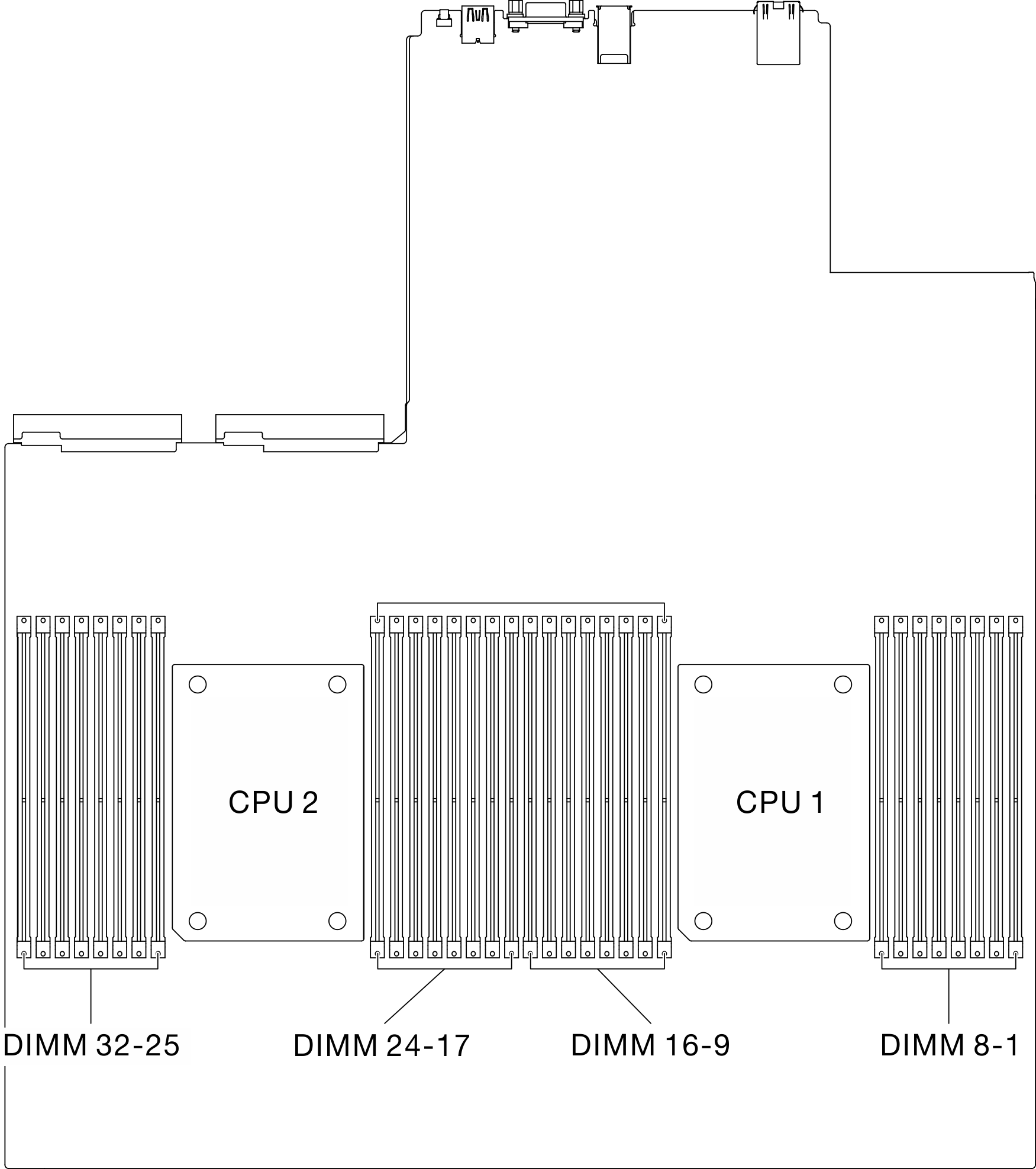
 共通ツールを慎重に使用して保持クリップを押します。
共通ツールを慎重に使用して保持クリップを押します。 メモリー・モジュール・スロットの両端で、保持クリップを外側に押します。
メモリー・モジュール・スロットの両端で、保持クリップを外側に押します。 メモリー・モジュールをスロットに位置合わせし、両手でスロットにメモリー・モジュールを慎重に置きます。保持クリップがロック位置にはまるまでメモリー・モジュールの両端を強く真っすぐに押し下げて、スロットに取り付けます。
メモリー・モジュールをスロットに位置合わせし、両手でスロットにメモリー・モジュールを慎重に置きます。保持クリップがロック位置にはまるまでメモリー・モジュールの両端を強く真っすぐに押し下げて、スロットに取り付けます。